सामग्री सारणी
तुम्हाला Excel मध्ये सारांश सारणी तयार करायची असल्यास, तुम्ही योग्य साइटवर आला आहात. एक्सेलमध्ये सारांश सारणी तयार करण्यासाठी आम्ही या पोस्टमध्ये अनेक सरळ पद्धतींची चर्चा केली आहे. म्हणून, आमच्यासोबत सुरू ठेवा आणि प्रक्रियेचे पालन करा.
सराव कार्यपुस्तिका डाउनलोड करा
तुम्ही खालील डाउनलोड बटणावरून सराव कार्यपुस्तिका डाउनलोड करू शकता.
Excel.xlsx मध्ये सारांश सारणी तयार करणे
एक्सेलमध्ये सारांश सारणी तयार करण्याच्या ३ पद्धती
सर्वात अलीकडील महामारीच्या डेटासह, आम्ही एक्सेलमध्ये सारांश सारणी तयार करण्याचा प्रयत्न करतो. खाली एक प्रोटोटाइप सारणी दिलेली आहे.

1. UNIQUE आणि SUMIFS फंक्शन्स वापरा
Microsoft 365 मध्ये <सारखी आश्चर्यकारक वैशिष्ट्ये आहेत 6>युनिक फंक्शन . तर या प्रक्रियेत, आम्ही UNIQUE आणि SUMIFS फंक्शन्स वापरणार आहोत.
📌 पायऱ्या: <1
- पहिल्या पायरीमध्ये, आम्ही फक्त UNIQUE फंक्शन वापरतो आणि संपूर्ण कॉन्टिनेंट कॉलम निवडतो. हे फंक्शन कॉलममधून वारंवार आयटम काढून टाकेल.

- आता आम्ही आणखी एक आश्चर्यकारक फंक्शन SUMIFS Excel मध्ये वापरू. 365 . आता SUMIFS मध्ये, आपण प्रथम जो कॉलम आपल्याला बेरीज करायचा आहे तो कॉलम निवडू, नंतर संबंधित कॉलम, या प्रकरणात, कॉन्टिनेंट कॉलम आणि नंतर क्रमवारी लावलेला कॉन्टिनेंट कॉलम पाचव्या टप्प्यात दर्शविला आहे. खाली प्रतिमा.

अधिक वाचा: एक्सेलमध्ये उप-टोटलांचा सारांश कसा काढायचा (3 सोपेपद्धती)
2. SUMIF फंक्शन वापरून एक साधा सारांश सारणी तयार करणे
Microsoft 365 कडून एक्सेल न घेता, आम्ही मध्ये दर्शविलेल्या मॅन्युअल प्रक्रियेतून जाऊ. खालील प्रतिमा.
📌 पायऱ्या:
- सर्वप्रथम, आम्ही कॉन्टिनेंट कॉलम कॉपी करू आणि पहिल्या कॉलममध्ये पेस्ट करू. आमच्या सारांश सारणीचे.

- आता, आपल्याला <अंतर्गत ' डुप्लिकेट काढा ' मधून वारंवार निवडलेले सेल काढून टाकावे लागतील. 6>डेटा टॅब.

- त्यानंतर हा पॉप-अप दिसेल आणि आम्ही ' वर्तमान निवडीसह सुरू ठेवा ' आणि ' डुप्लिकेट काढा... ' क्लिक करा.
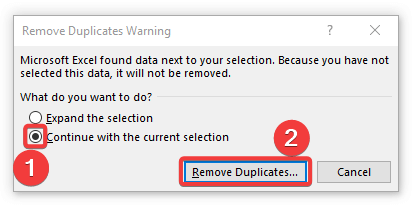
- त्यानंतर हा बॉक्स दिसेल आणि आम्ही दाबू. OK बटण .

- त्यानंतर किती डुप्लिकेट आयटम काढले गेले आहेत ते संदेशात दिसून येईल बॉक्स. आम्ही फक्त ओके बटण क्लिक करू.

- तर, आमची अंतिम पायरी म्हणजे SUMIF फंक्शन<वापरणे. 7>, त्यासाठी आपण सूत्र बॉक्समध्ये SUMIF टाईप करू आणि 'श्रेणी' म्हणून खंड निवडू, सारांश सारणीतील खंड स्तंभ 'निकष' आणि शेवटी ' योग श्रेणी ' हा दैनिक मृत्यू स्तंभ असेल.
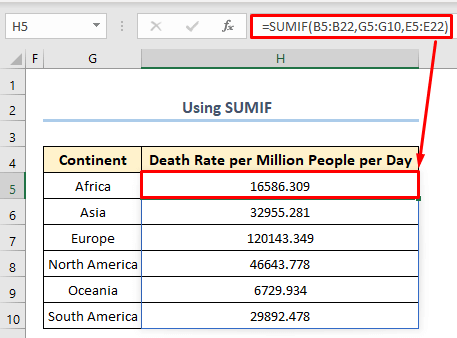
अधिक वाचा: डेटा सारांशित कसा करायचा Excel मध्ये (8 सोप्या पद्धती)
समान वाचन
- एक्सेलमध्ये सारांश पत्रक कसे तयार करावे (4 सोपे मार्ग)
- गट आणिExcel मध्ये डेटा सारांशित करा (3 योग्य मार्ग)
- एक्सेलमध्ये नावांची यादी कशी सारांशित करावी (5 प्रभावी मार्ग)
3. वापरणे एक्सेलमध्ये सारांश सारणी तयार करण्यासाठी मुख्य सारणी
सारणी सारांशित करण्यासाठी, पिव्होटिंग हा सर्वात लोकप्रिय मार्ग आहे. आणि आपण पिव्होट टेबल ने सुरुवात करू.
📌 पायऱ्या:
- म्हणून प्रथम आपण निवडू. टेबल आणि इन्सर्ट टॅबमधून, आपण पिव्होट टेबल निवडू.
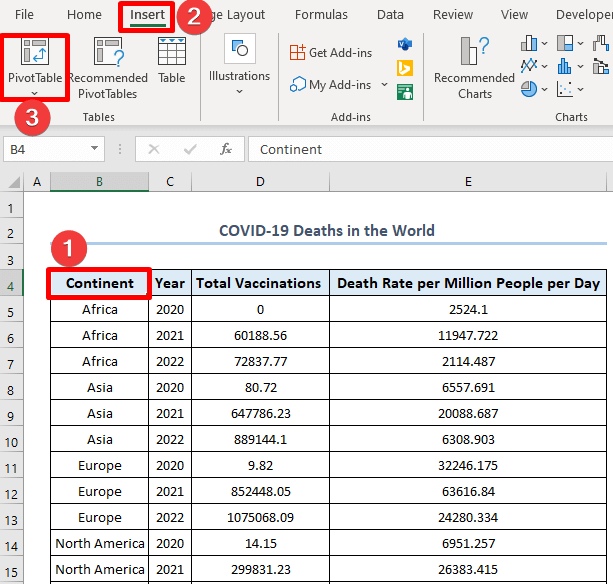
- हा पॉप- वर दिसेल आणि कोणत्याही बदलाशिवाय फक्त ठीक आहे दाबा.
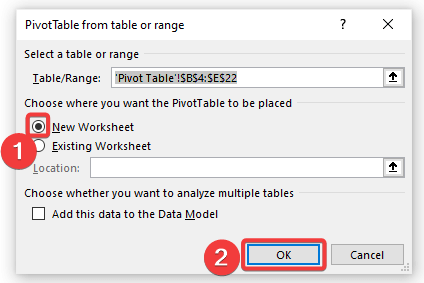
- आम्ही मागील बॉक्समध्ये पिव्होटटेबल निवडले आहे. नवीन वर्कशीटमध्ये ठेवल्यास, खालील वर्कशीट तुमच्या वर्कबुकमध्ये दिसेल.

- या प्रकरणात, आम्ही 'कॉन्टिनेंट' आणि निवडले आहेत. 'एकूण लसीकरण', आणि नंतर इमेजमध्ये दाखवलेल्या '3' प्रमाणे आम्ही 'एकूण लसीकरणाची बेरीज' निवडू. एकूण डेटासेटचे विहंगावलोकन मिळवण्यासाठी आम्ही इतर पर्याय देखील निवडू शकतो.

- तुम्हाला पिव्होट टेबल मूल्यामध्ये बेरीज पर्याय दिसत नसल्यास विभाग, नंतर खालील ड्रॉप-डाउन वर क्लिक करा.

- आता सूचीमधून योग्य पर्याय निवडा.

अधिक वाचा: वेगवेगळ्या शीट्समधून एक्सेलमध्ये सारांश कसा बनवायचा
निष्कर्ष
मला आशा आहे की ही तंत्रे तुमची कामे किंवा प्रकल्प सोपे करेल. तुम्ही कार्यपुस्तिका डाउनलोड देखील करू शकता आणि ते तुमच्या स्वतःच्या सरावासाठी वापरू शकतातुम्हाला या विषयावर प्रभुत्व मिळवायचे आहे. आपल्याकडे काही प्रश्न, समस्या किंवा शिफारसी असल्यास, फक्त टिप्पणी क्षेत्रात मला कळवा. एक्सेलशी संबंधित अशा आणखी समस्यांसाठी, आमच्या ब्लॉगला भेट द्या ExcelWIKI .

